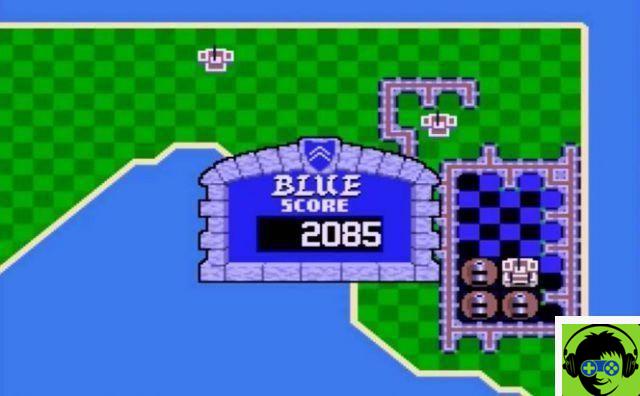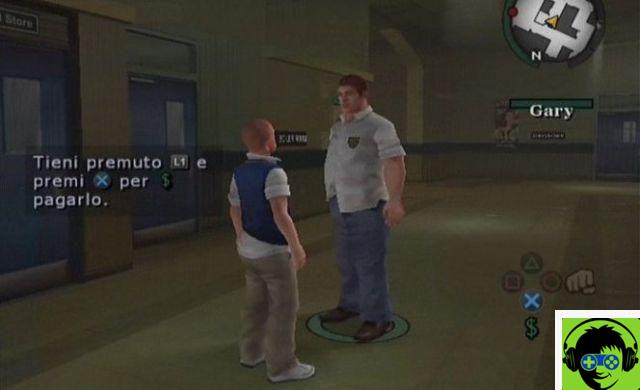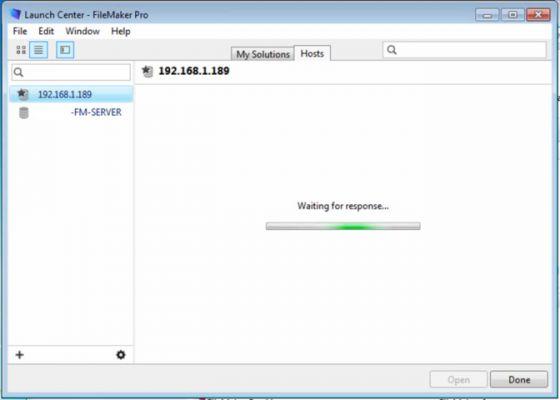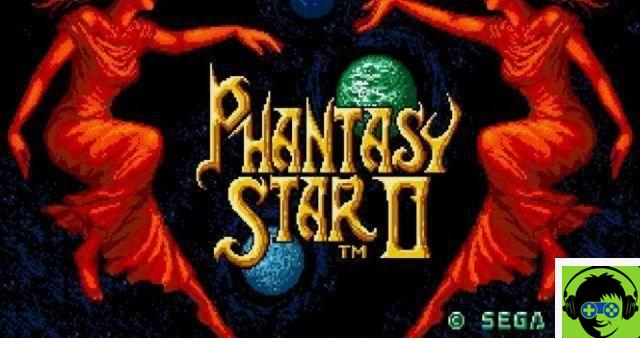Le titre vous semblera probablement chinois, comme si nous avions mis des mots au hasard dans le titre. Mais ce n'est pas le cas.
En fait, l'icône de proxy est l'une des choses les plus utiles de macOS depuis des années, mais la refonte (discutable) de macOS Big Sur l'a laissée cachée, jusqu'à ce que vous la surmontiez.
Pour qu'on se comprenne, voici ce que vous avez maintenant (si vous utilisez Big Sur) :


Pour ceux d'entre nous qui avaient l'habitude de faire glisser et déposer des icônes de proxy pour copier ou transférer, cette refonte de Big Sur ressemblait à un pas en arrière, avec des contributions douteuses à la convivialité, car l'icône non seulement ajoute du contexte à ce que vous voyez, marquant clairement le différence entre le contenu et la barre de navigation, mais en vous indiquant visuellement où vous vous trouvez.
Je ne me lasserai jamais de vous conseiller d'activer la vue de la barre de chemin du Finder (qui est également cliquable, c'est-à-dire que vous pouvez ouvrir n'importe quelle étape en double-cliquant dessus). Pour cela, rendez-vous sur barre de menu de la Finder > Voir > Afficher la barre de parcours.

Le fait est que si vous souhaitez récupérer l'aspect traditionnel des fenêtres du Finder, qui affichaient toujours leur icône de proxy et différenciaient clairement la partie interface de la partie contenu, vous devez copier et coller une instruction dans le terminal.
Terminal ouvert (applications > utilitaire > terminal) et copiez-collez la commande suivante :
les valeurs par défaut écrivent com.apple.finder NSWindowSupportsAutomaticInlineTitle -bool false ; killall Finder
Le résultat sera ceci :

De cette façon, le nom du dossier va dans un espace supérieur et indépendant, tandis que les autres icônes de proxy que vous avez peuvent occuper toute la largeur de la fenêtre.
Consultez cet article pour en savoir plus sur l'utilisation des icônes de proxy : Astuce macOS : Apprenez à utiliser les icônes de proxy
Bonus supplémentaire
Ici, nous avons fait le cas du Finder, qui est l'application dans laquelle nous utilisons le plus les icônes de proxy. Si vous voulez être sûr que tous les programmes utilisent le même type de fenêtre (montrant l'icône) vous devez taper :
par défaut écrire -g NSWindowSupportsAutomaticInlineTitle -bool false ; killall Finder